
Одним из нововведений операционной системы Windows стал умный личный помощник, а точнее помощница — «Кортана». Этот сервис основан на принципах искусственного интеллекта. Однако по ряду причин далеко не все пользователи остались им довольны. Далее мы вам расскажем, как отключить или удалить «Кортану».
Какие функции выполняет персональный помощник
Умный ассистент задумывался разработчиками как средство, позволяющее упростить жизнь пользователям. «Кортана» понимает голосовые команды и может искать информацию на компьютере или в интернете. Кроме того, поиск документов и файлов осуществляется в облачных хранилищах и сервисах — OneDrive, Outlook и пр. Кроме того, с ее помощью можно управлять некоторыми приложениями, к примеру, мультимедийным плеером.
Надо сказать, что подобные «Кортане» помощники доступны не только в Windows 10, но и в других операционных системах — Google Assistant в Android и Siri в iOS. По замыслу разработчиков ваш личный ассистент всегда должен быть рядом с вами вне зависимости от того, каким устройством вы пользуетесь в данный момент. Причем со всеми вашими устройствами помощник синхронизируется.
Так как «Кортана» изучает и запоминает предпочтения и основные действия пользователя, все ее рекомендации персонализированы для конкретного пользователя. В этом заключается работа искусственного интеллекта.
Чтобы получить доступ к данному сервису, нужно просто открыть меню Windows. Ассистент интегрирован в поисковую систему, которая находится в главном меною.
Зачем от «Кортаны» избавляться
Причин, по которым пользователи хотят отключить или удалить умного ассистента, существует несколько:
- Сервис собирает сведения о пользователе и отправляет Microsoft. Можно было бы подумать, что это делается с целью улучшения работы сервиса, однако помощник копирует образцы почерка и речи, собирает адреса, интересуется планируемыми мероприятиями и другими данными, которые к работе ассистента вроде бы не имеют никакого отношения. Далеко не всех устраивает такая слежка.
- «Кортана» постоянно работает, соответственно потребляет ресурсы ПК, что особенно заметно на слабых компьютерах.
- Расходует траффик, так как регулярно отправляет отчеты.
- В настоящее время сервис не понимает русский язык, поэтому в России он абсолютно бесполезен, особенно, если вы свободно не владеете английским языком.
Поэтому отключение «Кортаны» в Windows 10 вполне рациональное решение.
Отключаем «Кортану»
Чтобы отключить «Кортану», нужно выполнить несколько действий:
- Кликните на строку поиска.
- Кликните на пиктограмму в виде записной книжки, а затем пройдите в настройки.
- В настройках сервиса сверху имеется переключатель-слайдер, который нужно перевести в положение «выключено».
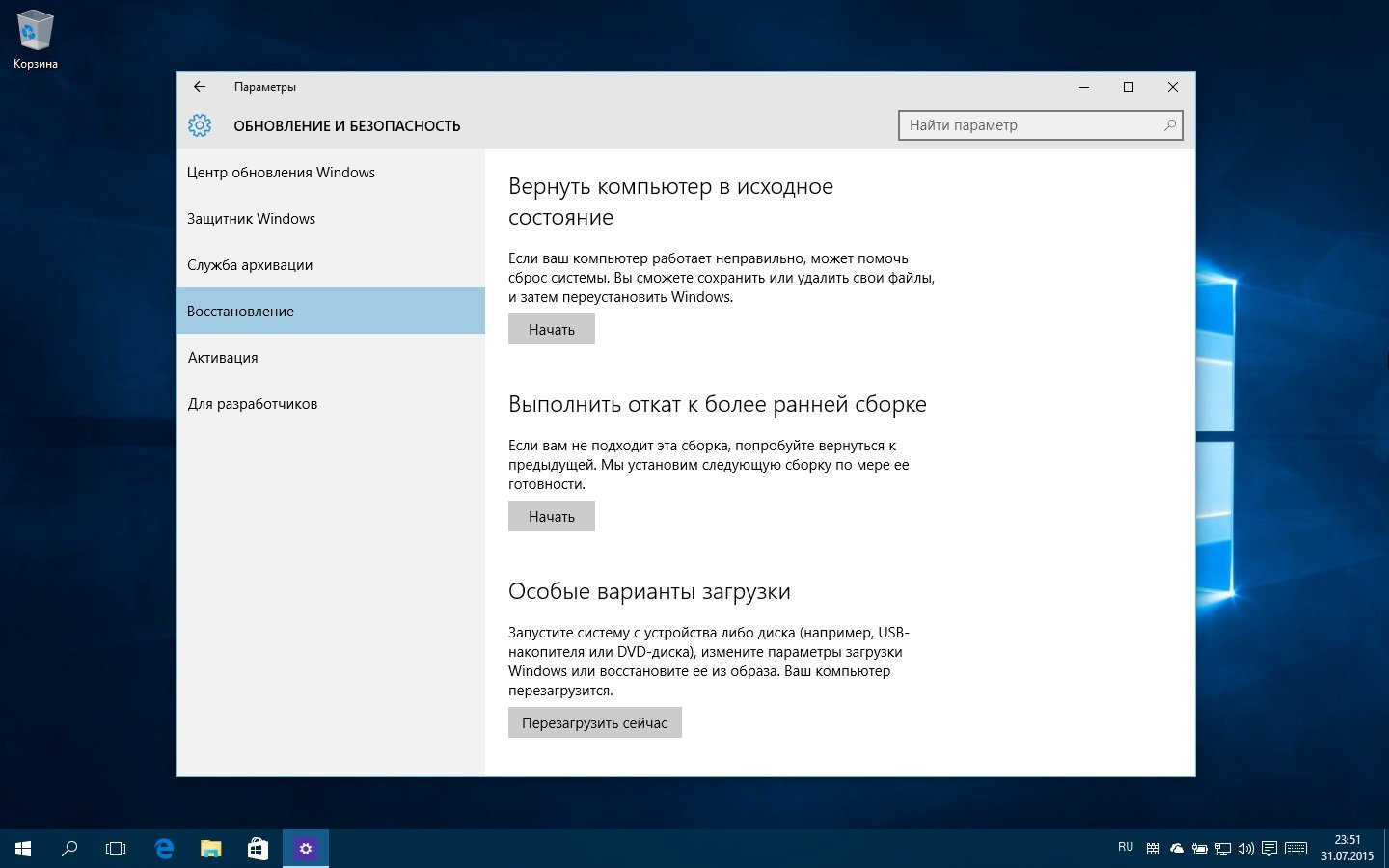
Существует также еще один способ отключения ассистента:
- Откройте общие настройки операционной системы.
- Выберите раздел «Конфиденциальность».
- В появившемся слева меню выберите пункт «Общие».
- При помощи выключателя деактивируйте опцию отправки в Microsoft сведений о написании (рукописном вводе текста).
- Затем в меню выберите пункт «Речь, ввод текста…» и кликните по кнопке «Остановить изучение».
После выхода обновлений ОС, которые загружаются под кодовым названием «1607», возможность отключения ассистента штатными способами пропала. Однако выполнить отключение можно при помощи групповых политик.
Если у вас профессиональная версия Windows, отключите сервис следующим образом:
- Нажмите комбинацию «Win» и «R» и выполните команду gpedit.msc.
- Перейдите по такому пути — Computer Configuration/Administrative Templates/…/Windows Components/Search.
- Кликните по значку Allow Cortana и в открывшемся значке переключите в значение Disabled, после чего подтвердите внесение изменений.
- Перезагрузите ПК.
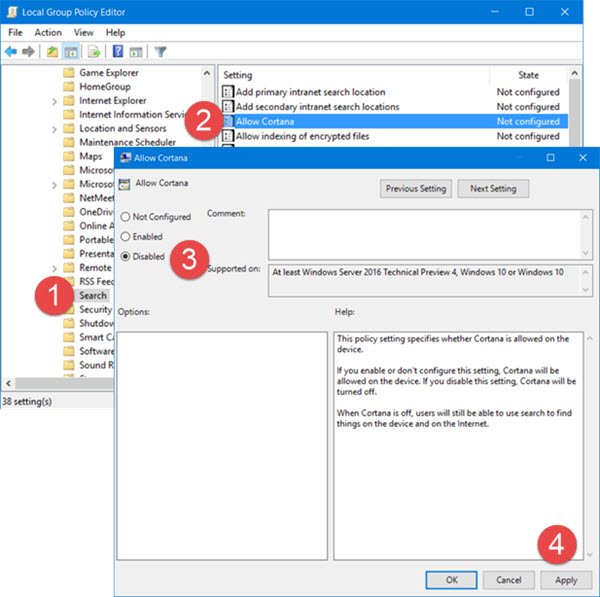
Удаление информации из облачного хранилища
Если вы отключите персонального ассистента, то вся собранная им информация о вас будет удалена с компьютера, но останется на серверах компании Microsoft. Чтобы удалить ее и с облачного хранилища, выполните следующие действия:
- Авторизируйтесь на сайте Microsoft под своей учетной записью.
- В личном кабинете кликните по пиктограмме «Настройки».
- Кликните по гиперссылке «Управление сведениями…».
- В пунктах «Другие данные Cortana» и «Интересы» кликните по кнопке «Очистить».
- Удалите все данные из разделов «Сохраненные места» и «История поиска».
Надо сказать, что по умолчанию ассистенту доступ к местоположению закрыт. Но, если вы его открывали, удалите имеющуюся о вас информацию и из Bing Карт.
Удаляем «Кортану»
Отключение помощника — это далеко не самый надежный способ защиты от слежения. Поэтому, если вы уверены, что не будете пользоваться этим сервисом, лучше его вовсе удалить с ПК. Конечно, возможность удаления «Кортаны» штатными способами не предусмотрена. Поэтому, чтобы избавиться от нее, выполните следующие действия:
- Загрузите архив по этой ссылке https://yadi.sk/d/R90DObuY3Atvx9. Внутри вы найдете утилиту Registry Tweak Tool и скрипт для удаления «Кортаны».
- Распакуйте архив и запустите от имени администратора файл с расширением CMD, после чего подтвердите свое согласие на запуск файла.
- После завершения работы приложения перезагрузите ПК.
После выполнения этих действий «Кортана» будет полностью удалена с вашего компьютера.






